Come regolare la luminosità delle luci LED di Google Wifi

Se sei saltato sul treno WiFi di Google (o almeno lo hai considerato), sai che ci sono molti motivi amare la configurazione della rete mesh di Google. E quanto sono utili le spie per farti sapere che tutto è acceso e che funziona senza problemi, possono anche essere una distrazione. Ecco come disattivarli.
CORRELATI: Come attenuare il bagliore accecante delle luci LED dei tuoi gadget
Esatto, non c'è bisogno di nastro isolante qui-Google Wifi ha in realtà una funzione che ti permette di girare le luci spente dall'app. Se hai più unità Wifi in casa, puoi controllarle singolarmente, il che è un bel tocco da parte di Google. In questo modo, puoi disattivare completamente la luce sull'unità in aree sensibili come la camera da letto e accendere la luminosità nel soggiorno, se lo desideri.
Prima accendi l'app Wifi, quindi tocca la scheda Impostazioni: è quella all'estrema destra.
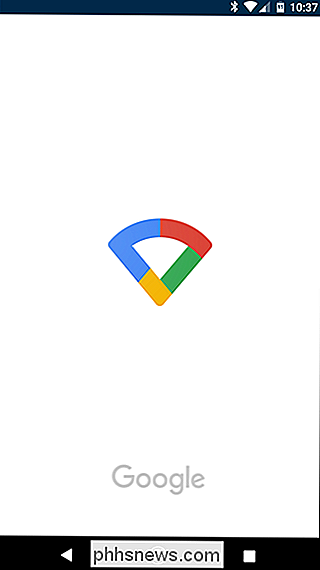
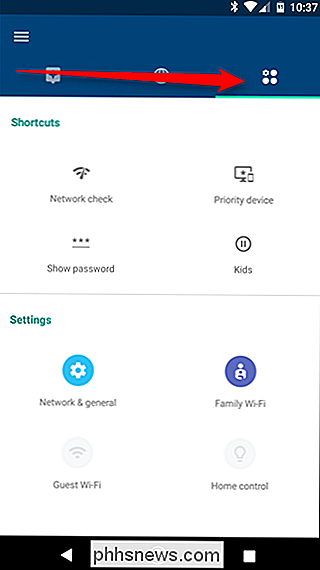
Tocca il pulsante "Rete e generale".
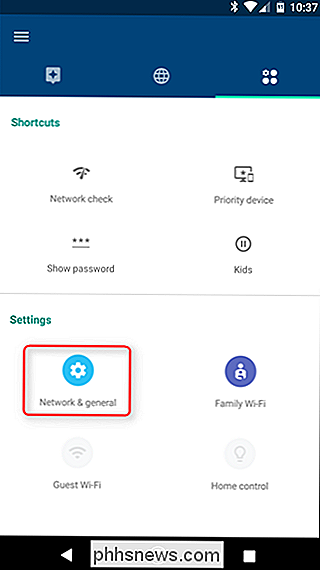
Seleziona la seconda opzione qui: Punti Wifi.
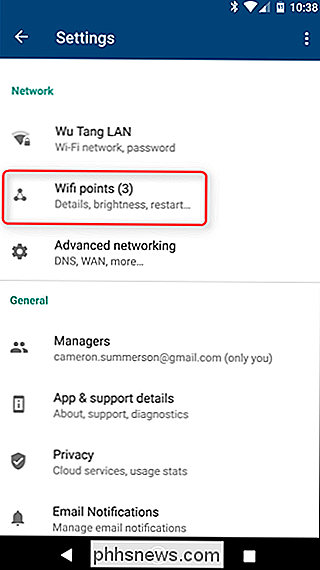
Nella sezione "Impostazioni dispositivo di rete", vedrai un elenco di tutti dispositivi disponibili. Seleziona quello che desideri regolare.
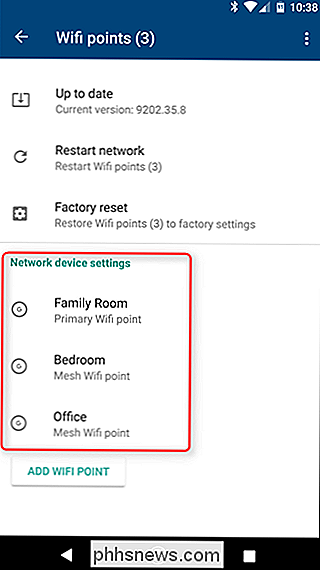
La prima opzione in questo menu è la luminosità della luce LED. Ci sono cinque diversi livelli di output qui, da completamente spento a completamente luminoso, con piccoli passaggi in mezzo. Gioca con esso per capire le tue impostazioni preferite: le modifiche avvengono entro un paio di secondi.
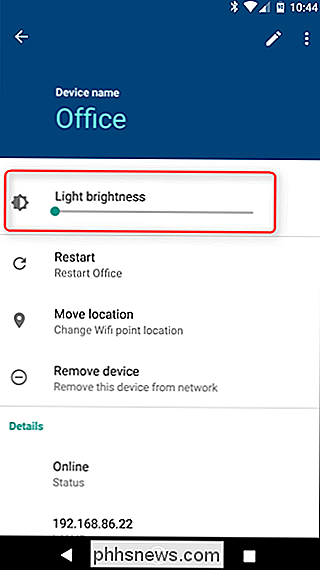
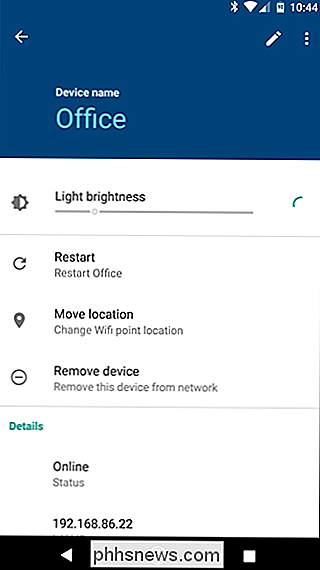
Ecco alcuni dei vari livelli di luminosità, per riferimento:



Trova quello che ti piace e goditi il tuo nuovo ritrovato la pace!

Che cos'è un obiettivo macro in fotografia?
Un obiettivo macro è un obiettivo progettato per scattare foto estremamente ravvicinate del soggetto. Se hai mai visto una foto degli occhi di un ragno o delle vene di una foglia, quella era una foto macro. La maggior parte delle foto macro viene scattata con la fotocamera entro un piede o poco più del soggetto.

Come scegliere il monitor giusto per il tuo PC
Se sei come noi, passi molto tempo a fissare il monitor del tuo PC, quindi, non dovrebbe essere buono? Unisciti a noi mentre decodifichiamo le specifiche e usiamo il gergo per aiutarti a trovare il miglior monitor possibile per le tue esigenze. Tipo di connessione: può collegarsi al tuo PC? La prima domanda che dovresti sempre porci quando comprare un monitor: può anche connettersi al tuo computer?



